Retro-spelstation

En Raspberry Pi är inte bara en mycket liten dator – den kan också med några enkla åtgärder användas för att spela en hel uppsättning retrospel från en mängd olika spelkonsoler.
Steg 1: Hämta RetroPie

Till det här projektet använder vi en gratisprogramvara som heter RetroPie.
Öppna en webbläsare på en vanlig dator, gå till retropie.org.uk/download och välj den version av RetroPie som passar din Raspberry Pi-modell.
Det du hämtar är i själva verket en ”SD-avbildning”, det vill säga ett komplett system installerat över Raspbian-operativsystemet i din Raspberry Pi.
Efter att filen hämtats till datorn, måste den ”extraheras” vilket innebär att .gz-filen konverteras till en .img-fil (imagefil) som du kan köra. Extraheringen kan till exempel utföras i programmet 7-Zip.
Steg 2: Kopiera RetroPie till ett SD-kort
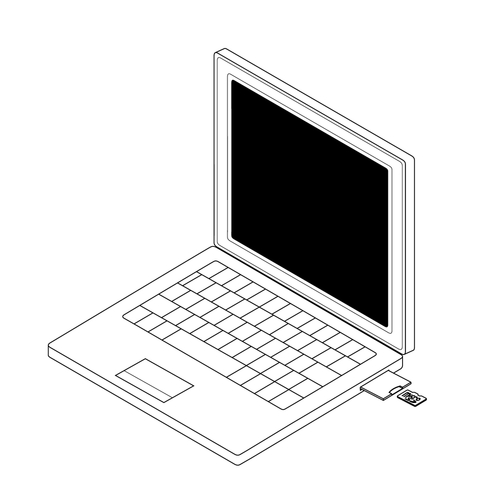
Nästa steg är att installera avbildningsfilen på ett Micro SD-kort.
Börja med att sätta i SD-kortet i datorns kortläsare (eventuellt med hjälp av en extern kortläsare) och formatera det med programmet SD Formatter.
När kortet har formaterats, använder du programmet Etcher för att kopiera RetroPie-avbildningen till Micro SD-kortet. Etcher är en gratisprogramvara som finns för Windows, MacOS och Linux.
Steg 3: Konfigurera handkontrollen
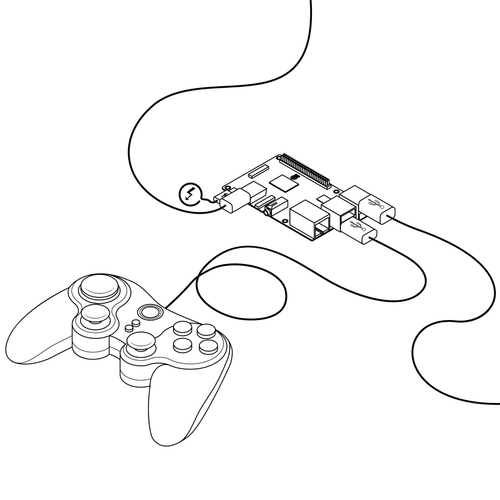
Ta ut det uppdaterade SD-kortet ur datorn och sätt i det i din Pi-dator. Anslut en USB-handkontroll, ett tangentbord och en HDMI-kabel och anslut slutligen nätsladden för att starta din Raspberry Pi – RetroPie startas automatiskt.
Första gången du startar systemet har du möjlighet att konfigurera handkontrollen. Fönstret EmulationStation öppnas, som är ett användargränssnitt som du kör RetroPie från.
Steg 4: Installera ROM-filer
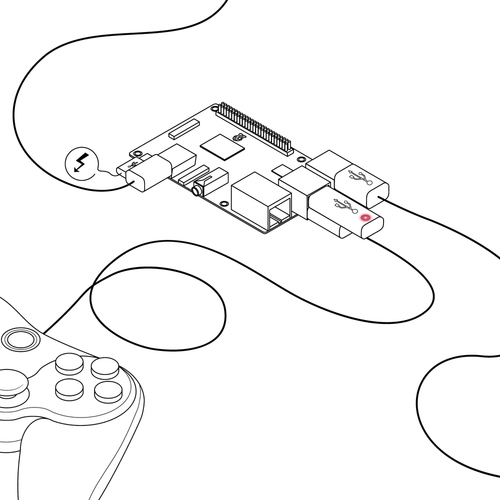
Använd din vanliga dator för att leta upp ROM-filer för de spel du vill spela. Dessa finns lite varstans på Internet, men du måste förvissa dig om att det är lagligt att använda de ROM du hämtar på nätet.
Det enklaste sättet att överföra ROM-filerna till RetroPie är med hjälp av ett USB-minne. Kontrollera att USB-minnet är formatterat som FAT32 eller NTFS och skapa en mapp med namnet ”retropie”.
Sätt i USB-minnet i den påslagna Pi-datorn och vänta på att lampan ska sluta blinka – då har en undermapp med namnet ”roms” skapats. Ta ut USB-minnet och sätt i det i datorn igen.
Kopiera ROM-filerna till den undermapp i mappen ”roms” som motsvarar det spelsystem spelfilen är avsedd för (det finns en mapp för varje spelsystem som kan emuleras).
Steg 5: Spela dina spel!

När dina ROM-filer kopierats till USB-minnet, matar du ut minnet från datorn och sätter tillbaka det i din Raspberry Pi.
Efter att USB-minnets indikatorlampa slutat blinka (vilket kan ta en stund) startar du om EmulationStation.
Nu ska alla dina ROM-filer gå att spela. Du hittar dem i listan under respektive spelsystem.
